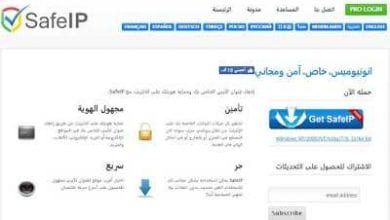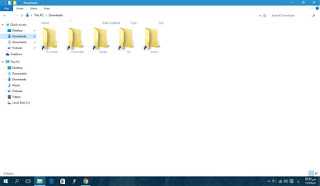شرح طريقة تنصيب وتثبيت ويندوز 10 و8 و7 من الفلاشات الـ USB
هذا الشرح خاص فقط بتحميل اصدارات ويندوز المختلفة 10و7و8 على الفلاشة وجعلها جاهزة للاقلاع بدلا من السى دى روم وتنصيب اصدارات ويندوز المختلفة باستخدامك للفلاشات وهى تعتبر خطوة افضل فى تثبيت الويندوز لانها اسرع فى التحميل من اسطوانات الـ DVD وهى افضل بكثير كبديل للتنصيب من الاسطوانات ويمكنك استخدامها مع ويندوز 10 الجديد.
هناك العديد من البرامج تساعدك فى تجهيز الفلاشات لتنصيب الويندوز من اليو اس بى ولكن اليوم سوف اعرض لكم اكثر برنامج نقوم باستخدامة ويحتوى على هذة الميزة ويمكنك تجهيز الفلاشة فى خطوتين فقط برنامج “باور ايزو”
برنامج باور ايزو هو برنامج يقوم بانشاء اقراص دى فى دى وهمية وتحرير ملفات الايزو وتعديلها وله العديد من الخواص ولكننا نهتم اليوم بتجهيز فلاشة جاهزة للاقلاع لتثبيت الويندوز.
 |
| تنصيب ويندوز من USB |
شرح تثبيت الويندوز من فلاشات اليو اس بى
اولا قبل استخدام هذة الطريقة يجب ان تكون لديك نسخة ويندوز ISO وايضا يجب ان تقوم بتحميل برنامج باور ايزو وهو متوافق مع ويندوز 10 وحجمة صغير جدا وافضل من البرامج الاخرى لانة سهل الاستخدام.
بعد تحميل باور ايزو قم بفتحة واضغط على
Tools واختار Create Bootable USB Driver
وبعد الضغط كما هو موضوح فى الصورة السابقة سوف تفتح لك نافذة جديدة اضغط على الايقونة كما فى الصورة التالية واختار نسخة الويندوز التى تريد تحميلها على الفلاشه الـ USB ومن الافضل ان تكون بصيغة ISO
وبعد ذلك انتظر التحميل
واخيرا عليك بعمل ريستارت للجهاز وادخل على الاعدادات واجعل الجهاز يقوم بعمل البوت او الاقلاع من خلال الفلاشة وسوف تظهر لك نفس خطوات تنصيب الويندوز المعتادة ولكنها افضل لانها اسرع وافضل فى عدة امور كما انك تستطيع مسح الويندوز من الفلاشة وتحميل اى ملفات تريدها عليها مرة اخرى.